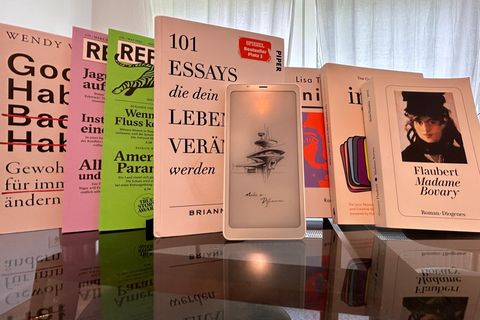Android ist das meistgenutzte mobile Betriebssystem der Welt: Auf mehr als 750 Millionen Geräten ist Googles Software bereits installiert, jeden Tag kommen 1,3 Millionen weitere dazu. In den nächsten sechs Monaten dürfte sich der kleine grüne Androide auf mehr als einer Milliarde Smartphones und Tablets befinden. Die enorme Verbreitung ist nicht nur für Google-Chef Larry Page ein Grund zur Freude. Auch Cyberkriminelle nutzen die steigende Popularität aus, um Viren, Würmer und Trojaner zu verbreiten. Derzeit zählen Sicherheitsexperten von Lookout mehr als 30.000 Schädlinge, vor anderthalb Jahren waren es knapp 250. Mehr als sechs Millionen Menschen wurden im vergangenen Jahr Opfer von Android-Viren.
Einer der bekanntesten Schädlinge ist der "Zeus"-Trojaner. Mit ihm gelang es Betrügern im Dezember 2012 von rund 30.000 Bankkonten mehr als 36 Millionen Euro zu erbeuten, die Dunkelziffer dürfte noch weitaus höher sein. Es war einer der komplexesten Angriffe in der Geschichte des Online-Bankings. Selbst das als sicher geltende mTan-Verfahren zur Überweisung auf Smartphones konnten die Kriminellen mit der Smartphone-Software aushebeln. Es war kein Einzelfall: In der Vergangenheit löschte Google mehrfach bösartige Apps, die Smartphone-User abzockten oder private Daten ausspionierten.
Dabei kann man sich mit wenig Aufwand vor Datenklau schützen. Sicherheits-Apps bieten für wenig Geld einen guten Rundumschutz, verschiedene Einstellungen geben Schnüffel-Apps keine Chance. stern.de gibt ein paar Tipps.
Android absichern in vier Schritten
Neben der Installation einer Antiviren-App (siehe Punkt 2) gibt es noch weitere Schritte, mit denen Sie Ihr Smartphone schützen können.
1. PIN oder Muster einschalten
Ein hilfreicher Schutz gegen neugierige Augen ist die sogenannte Bildschirmsperre. Das kann eine vierstellige Geheimzahl (PIN) oder ein Muster.sein, das beim Aktivieren des Smartphones eingegeben werden muss. So aktivieren Sie die Bildschirmsperre: Öffnen Sie das "Einstellungen"-Menü und wählen Sie den Reiter "Sicherheit", dann "Bildschirmsperre". Wählen Sie am besten den Punkt "Muster" und zeichnen Sie eine beliebige Punktfolge mit dem Finger. Wichtig: Aktivieren Sie die Funktion "Automatisch sperren", sodass der Zugriffsschutz im Ruhezustand nach fünf Sekunden aktiv wird.
2. Verschlüsselung aktivieren
In den Sicherheitseinstellungen gibt es auch den Punkt "Verschlüsselung", der ebenfalls aktiviert werden sollte. Dort können Sie eine Geheimzahl, ein Passwort oder ein Muster wählen, mit dem das Gerät beim Einschalten entschlüsselt wird. Allerdings lässt sich die Verschlüsselung nur entfernen, wenn das Gerät auf Werkseinstellungen zurückgesetzt wird. Dieser Schutzmechanismus sollte also gut überlegt sein.
3. Netzverbindungen nur bei Bedarf aktivieren
Angriffe mit manipulierten Hotspots sind selten, aber möglich. Dabei richten Kriminelle in Cafés und Hotels Wlan-Hotspots mit offiziell wirkenden Namen ohne Kennwort ein, um anschließend Daten auszuspionieren oder Schadsoftware zu verbreiten. Nutzer mit Smartphones, die sich automatisch in freie Netzverbindungen einwählen, tappen so in die Falle. Deshalb sollten Drahtlosverbindungen nur eingeschaltet sein, wenn Sie sie auch wirklich nutzen. Dazu wählen Sie in den Einstellungen den Schieberegler für "WLAN" und "Bluetooth" in die jeweils passende Stellung.
4. Berechtigungen überprüfen
Wer eine App aus Googles Play Store installiert, bekommt nicht nur eine Beschreibung, Bilder und Rezensionen der App zu sehen, sondern auch deren Berechtigungen, die sie einfordert. Doch einige Apps sind neugieriger als andere. Um zu überprüfen, welche App mehr darf, als für ihre Aufgabe nötig ist, helfen spezialisierte Apps oder ein Blick in das Einstellungsmenü. So sieht man etwa, welche Anwendungen die aktuelle Position des Nutzers auslesen dürfen oder welche auf das Adressbuch zugreifen können. Was die einzelnen Formulierungen bedeuten, hat der Blog "Androidpit" (http://www.androidpit.de/app-berechtigungen-android-erklaerung) aufgelistet.
So überprüfen Sie Ihre installierten Apps:
Eine übersichtliche Auflistung aller installierten Programme mitsamt ihrer Berechtigungen ermöglichen die App "G Data Antivirus Free" oder die nicht über Googles Play Store erhältliche Anwendung "SRT AppGuard", die hier heruntergeladen werden kann. Sie zeigt alle Zugriffsrechte und kann diese auf Wunsch auch entfernen, dafür wird die zu kontrollierende Apps gelöscht, ihr Inhalt verändert und die modifizierte Version anschließend installiert. Beispielsweise kann der Facebook-App so der Zugriff auf die Kontakte im Smartphone entzogen werden.
Welche Antiviren-App wirklich schützt
Auf PCs sind Antivirenprogramme unverzichtbar, auf Smartphones findet sich dagegen nur selten eine Schutzsoftware. Dabei helfen die Dienste nicht nur gegen Schädlinge aus dem Web, sondern bieten oft auch weitere praktische Funktionen wie das Aufspüren von verlorenen Smartphones. Viele Antivirus-Apps für Android sind sogar kostenlos und liefern gute Ergebnisse, wie ein Test des Magdeburger Cybersecurity-Unternehmens AV-Test ergab. 22 Anwendungen aus Googles Play Store wurden von den Testern untersucht. Wir stellen die vier besten Apps vor.
TrustGo: Mobile Security
Testsieger wurde die kostenlose App "TrustGo: Mobile Security". Sie erkannte 100 Prozent der Schädlinge und löste keinen Fehlalarm aus. Eine Backup-Funktion ist ebenso an Bord wie die Möglichkeit, den Browser gegen Phishing-Dienste abzusichern. Wie alle weiteren getesteten Anwendungen hat die App keinen Einfluss auf die Batterielaufzeit und generiert nur wenig Traffic, schont also Tarife mit nur wenig Datenvolumen. Preis: kostenlos
Lookout: Antivirus & Security
Eine der empfehlenswerten Apps ist "Lookout Antivirus & Security". Die Anwendung erkannte 99 Prozent der Schädlinge, schützt den Browser von Phishing-Webseiten und sichert persönliche Daten auf Wunsch auf der SD-Karte oder in der Cloud. Praktisch: Die App bietet verschiedene Anti-Diebstahl-Funktionen wie das Orten des Handys und das Fernlöschen des Speichers. Preis: kostenlos, Premiumversion 25 Euro im Jahr
Trend Micro: Mobile Security
Mit 97 Prozent Trefferquote liegt die Anwendung "Trend Micro: Mobile Security" noch über dem Durchschnitt (94 Prozent). Die App lässt sich intuitiv bedienen und bietet interessante Zusatzfunktionen: So können Anrufe von unbekannten oder bestimmten Nummern mittels eines "Call Blockers" abgeblockt werden. Ein Message Filter kann SMS und E-Mails nach unerwünschten Inhalten durchsuchen und diese automatisch entfernen. Praktisch: Eltern können mit der App die Nutzung des Geräts für Kinder einschränken oder ihre Aktivitäten überwachen. Preis: kostenlos, Premiumversion 20 Euro im Jahr
Antiy: AVL
Wenige Zusatzfunktionen bietet die App "Antiy: AVL", dafür aber eine hundertprozentige Trefferquote im Kampf gegen Viren, Würmer und Trojaner. 869 Schädlinge untersuchte AV-Test, kein einziger ging dem Tool durch das Raster. Allerdings gab es einen Fehlalarm. Preis: kostenlos
So halten Sie ihr Smartphone auf dem neuesten Stand
Die wohl wichtigste Regel lautet, das Smartphone immer auf dem neuesten Stand zu halten. Software-Aktualisierungen spendieren nicht nur neue Funktionen, sondern schließen auch Sicherheitslücken. Prüfen Sie deshalb regelmäßig, ob Updates für ihr Smartphone bereitstehen.
Doch nicht alle User kommen in den Genuss der neuesten Android-Version, viele Hersteller schaffen es nicht, ihre Handys auf dem neuesten Stand zu halten. Die Fragmentierung geht immer weiter voran: Nur 1,7 Prozent der User nutzen die neue Android-Version 4.2, 44 Prozent haben immer noch das mehr als zwei Jahre alte Android 2.3.3 auf ihrem Smartphone installiert. Dadurch ist das Gerät nicht nur angreifbarer, sondern unterstützt einige neue Apps nicht mehr, die zwingend ein neues Betriebssystem voraussetzen.
Technisch versierte Nutzer können ihr Smartphone oder Tablet mit modifizierter Software auf den neuesten Stand bringen, ohne auf die offizielle Software des Herstellers warten zu müssen. Empfehlenswert ist das alternative Android-Betriebssystem Cyanogenmod. Um es installieren zu können, braucht man aber einen so genannten "Root"-Zugriff auf das Gerät, von dem Laien nur abgeraten werden kann. Gute Anlaufstellen für Interessierte ist das Forum XDA-Developers und die Cyanogenmod-Seite